¶ Objectif du tutoriel
Ce tutoriel a pour but d'ajouter votre compte mail Uniservice sur votre logiciel ou application de messagerie.
Cet article est en cours de rédaction, certaines informations sont peut-être incomplètes.
¶ Informations techniques 
Quel type de compte choisir, IMAP ou POP ?
POP (recommandé) : Votre logiciel de messagerie télécharge une copie des nouveaux mails disponibles sur le serveur et les supprime du serveur après un nombre de jours défini (par exemple : Outlook supprime les mails antérieurs à 14 jours par défaut). Remarques : Les dossiers créés dans votre logiciel de messagerie ne sont pas synchronisés sur le serveur. Il est utile de choisir ce type de compte si l'adresse mail dispose d'un faible espace de stockage (si vous supprimez un mail, il est uniquement supprimé de votre logiciel de messagerie, mais il peut'être de nouveau téléchargé depuis le serveur).
IMAP : tous les mails et les dossiers restent sur le serveur, votre logiciel de messagerie vous permet de consulter ces éléments. Remarques : Tous les dossiers et mails (reçus et envoyés) sont synchronisés en temps réel sur vos appareils. Cependant, veillez à ne pas dépasser le quota de votre boite mail en supprimant ou en archivant vos anciens mails (même dans les éléments supprimés). Attention, une suppression d'un mail en IMAP et de la corbeille entraîne sa destruction définitive.
Informations sur le serveur
- Type de compte : POP ou IMAP
- Type de connexion : SSL
- Serveur de courrier entrant :
uniservice.fr - Port serveur de courrier entrant POP :
995 - Port serveur de courrier entrant IMAP :
993 - Serveur de courrier sortant (SMTP) :
uniservice.fr - Port serveur de courrier sortant (SMTP) :
465
Une authentification est nécessaire
Informations de connexion
- Nom d'utilisateur : Votre adresse mail
- Mot de passe : entrez votre mot de passe associé à votre compte
- Exiger l'authentification par mot de passe sécurisé (SPA) : ne sélectionnez pas cette option.
¶ Contexte 🧐
Pour illustrer ce tutoriel, nous allons prendre l'exemple suivant :
Antoine Lechamps de la société Groupe W (société fictive) dispose d'une adresse mail a.lechamps@groupew.local
¶ Configuration
- Cliquez sur et écrivez
panneau, puis cliquez surpanneau de configuration:
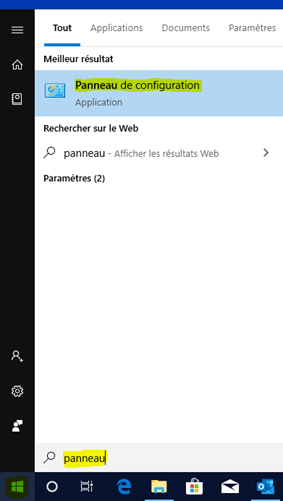
- Vérifiez ensuite que l'affichage soit sur
catégorie, sinon changez-le :

- Sélectionnez ensuite
Mail (Microsoft Outlook 20XX):
Si "mail" n'apparait pas, cherchez "
"
- Une fenêtre s'ouvre, cliquez sur
comptes de courrier...:
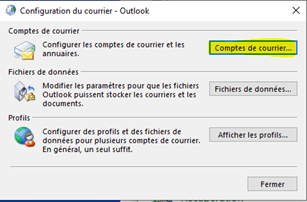
- Cliquez sur
nouveau...:
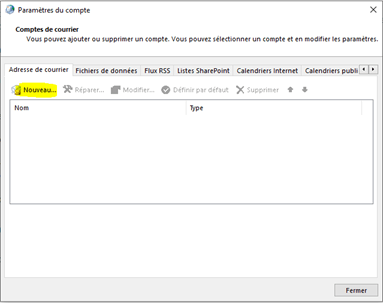
- Une nouvelle fenêtre s'ouvre, renseignez votre adresse mail et sélectionnez
configuration manuelle...et cliquez surConnexion:
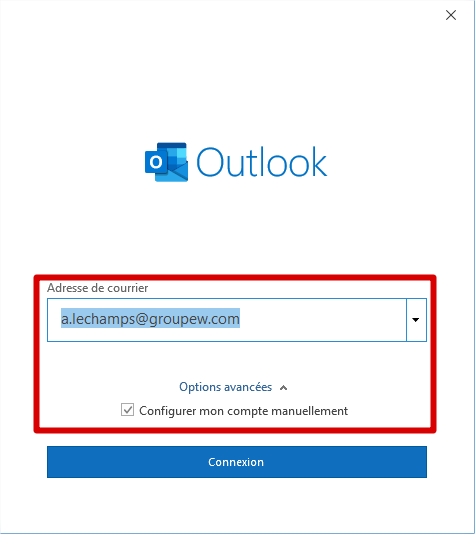
- Sélectionnez
POP ou IMAPet cliquez surSuivant:
Suivez la colonne en fonction du protocole que vous souhaitez utiliser :
| POP | IMAP |
|---|---|
 |
 |
| 8. Renseignez les champs avec les informations du serveur : | |
 |
 |
|
| 9. Renseignez votre mot de passe : | |
 |
 |
- Si cette fenêtre s'affiche, renseignez à nouveau votre mot de passe :

Cliquez sur
OK, votre compte est maintenant fonctionnel.
¶ Configurer un compte
-
Rendez-vous dans les réglages de votre Android :

-
Allez ensuite dans
Utilisateurs et comptes:
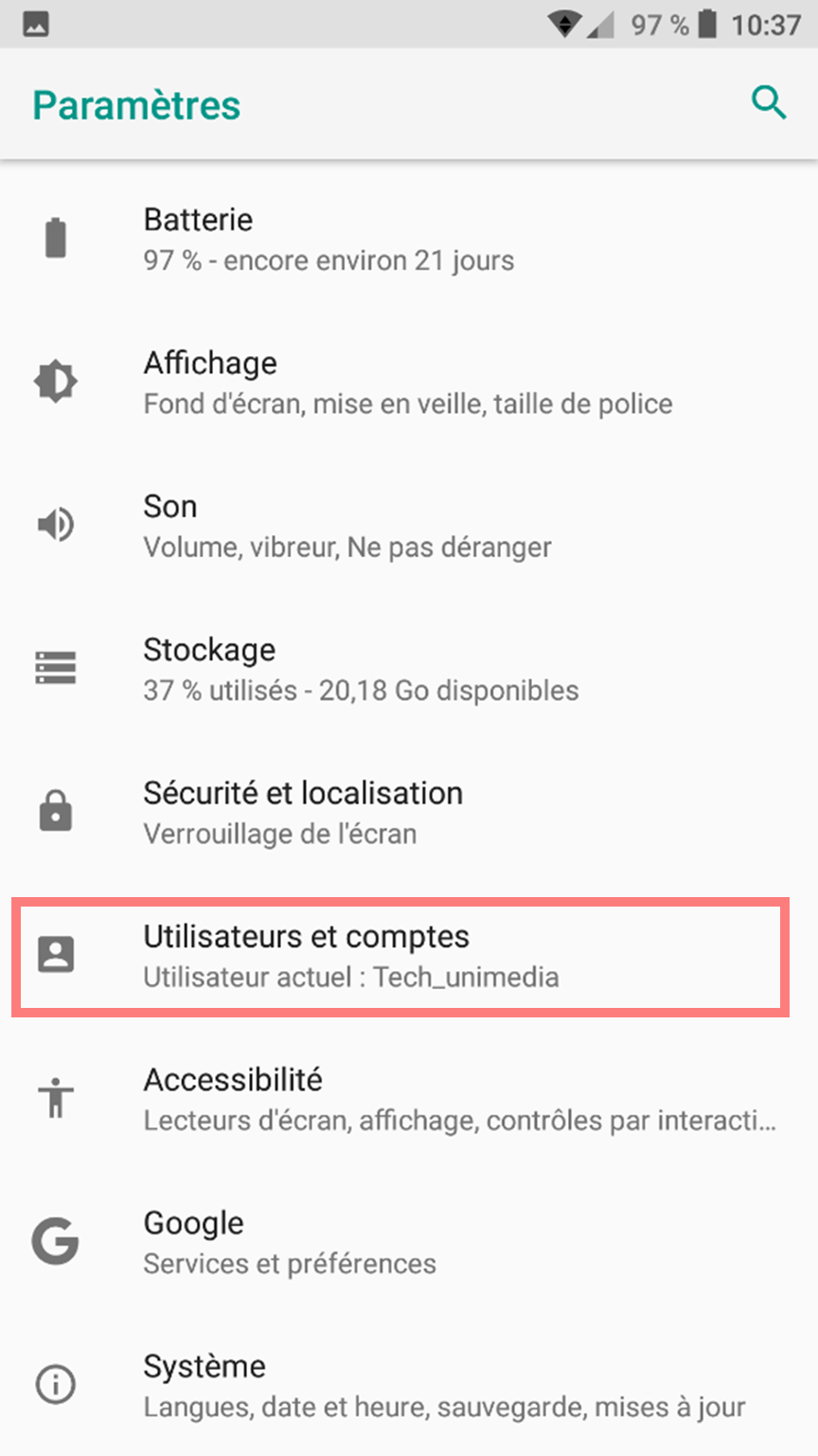
-
Cliquez sur
Ajouter un compte:
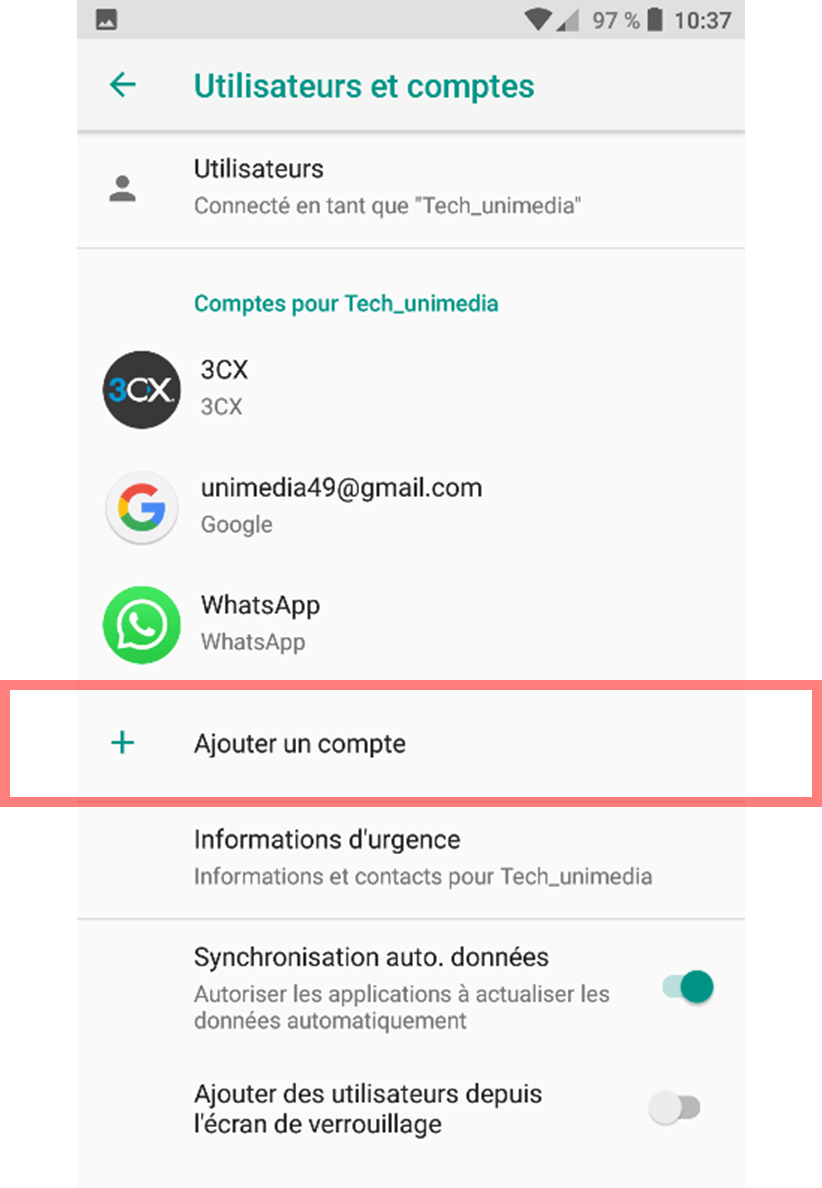
Suivez la colonne en fonction du protocole que vous souhaitez utiliser :
| IMAP | POP |
|---|---|
4. Sélectionnez Personnel (IMAP) |
4. Sélectionnez Personnel (POP) |
 |
 |
-
Renseignez votre adresse email puis cliquez sur
suivant:

-
Sur la page suivante, renseignez votre mot de passe puis cliquez sur
Suivant:
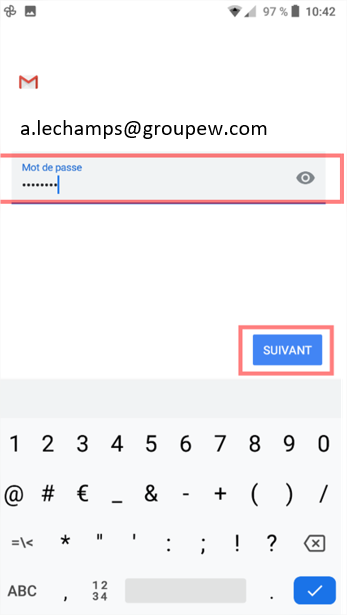
-
La fenêtre suivante vous demande de confirmer l'adresse du serveur qui reçoit les mails, assurez-vous d'avoir
uniservice.frdans la ligneServeur. Puis cliquez surSuivant:

-
Même opération, cette fois-ci pour le serveur d'envoi. Assurez-vous d'avoir dans la ligne
Serveur SMTPuniservice.fr:

-
Cliquez ensuite sur
Suivant:

-
Enfin ce dernier écran vous demande comment vous souhaitez appeler votre compte. Si vous le souhaitez, vous pouvez changer la ligne
Nompour lui donner un nom plus familier (ce changement n'affectera pas le nom affiché aux autres utilisateurs). Cliquez ensuite surSuivant:
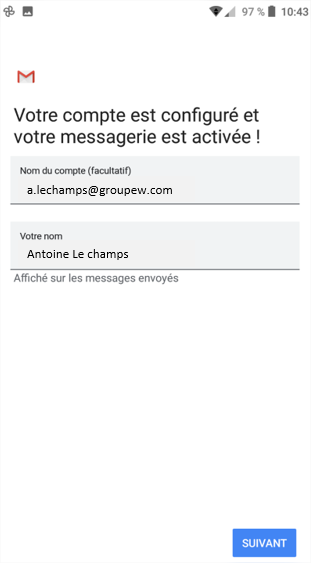
Votre compte mail IMAP est maintenant configuré.
Vous pouvez ouvrir l'application Gmail pour consulter votre boite mail.
-
Ouvrez
Mozilla Thunderbird: -
Cliquez sur l'icône
 située en haut à droite.
située en haut à droite. -
Puis cliquez sur
Nouveau:

-
Cliquez sur
Compte courrier existant...:

-
Complétez avec vos informations (nom, mail et mot de passe). Puis cliquez sur
Configurer manuellement...et complétez avec les mêmes informations ci-dessous en fonction du protocole que vous souhaitez :
| IMAP | POP |
|---|---|
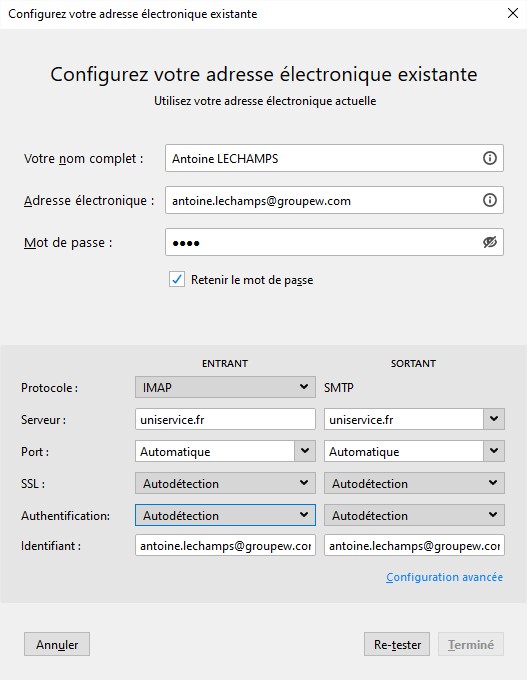 |
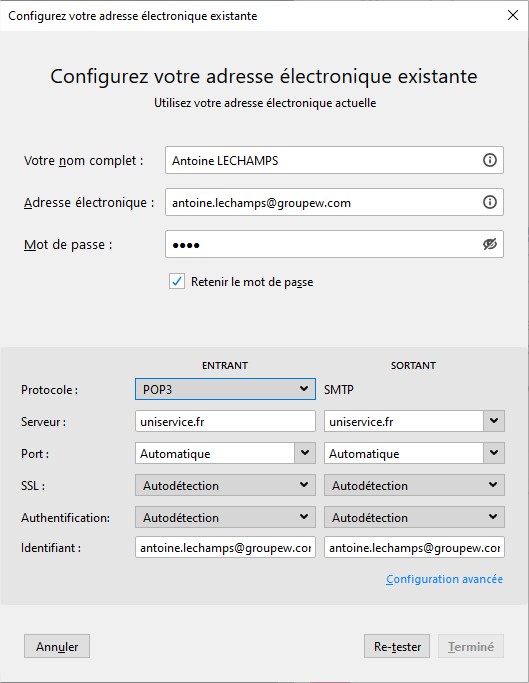 |
- cliquez sur
Re-testerpuisTerminé. - Cliquez sur
OK
La configuration de votre compte de messagerie pour l'envoi et la réception des messages est terminée.
¶ Informations sur nous 
Informatique et télécommunications pour les entreprises depuis 1996.
Une équipe de 30 collaborateurs basée à Angers.
Découvrez l'ensemble de nos services Ici
02 41 227 227 - contact@unimedia.fr